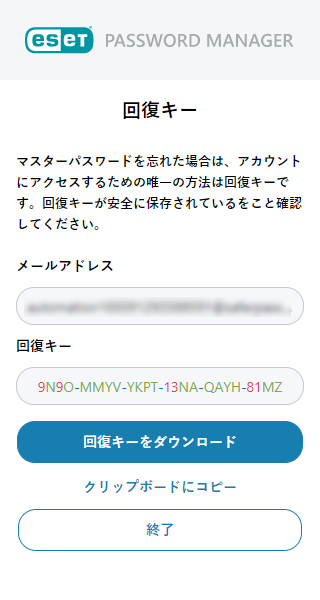ブラウザーでPassword Manager Web拡張機能を使用する前に、資格を持つESET Password Managerサブスクリプションがあることを確認してください。また、ESET Password Managerがブラウザーにインストールされているか、モバイルデバイスにダウンロードされていることを確認してください。
|

|
ESET Password Managerを使用するための招待が届いた場合は、以下の手順に基づき、招待を受け取ったのと同じ電子メールアドレスでアカウントを作成します。
|
次の場所で、Password Managerアカウントを作成できます。
•Password Manager Web拡張機能
•Password Managerアプリケーション
Password Manager Web拡張機能でPassword Managerアカウントを作成する
|

|
アカウントの作成
Password Managerアカウントの作成オプションは、Mozilla Firefox、Google Chrome、MicrosoftEdgeのPassword ManagerWeb拡張機能で使用できます。
|
Password Managerアカウントを作成して、使用を開始するには、次の手順に従います。
1.Password Manager Web拡張機能を開きます。
2.アカウントを作成をクリックします。
3.電子メールアドレスを入力し、続行をクリックします。
4.次の手順に従い、登録を完了します。
5.マスターパスワードを設定して確認します。
6.プログラムの改善とエラーの分析を支援するために、カスタマーエクスペリエンス改善プログラムに参加するを選択し、エラー分析のための診断データを提供するを選択します。
7.プライバシーポリシーおよび利用規約を確認します。
8.アカウントの作成をクリックします。
9.回復キーを保存するには、回復キーのダウンロードをクリックし、完了をクリックします。
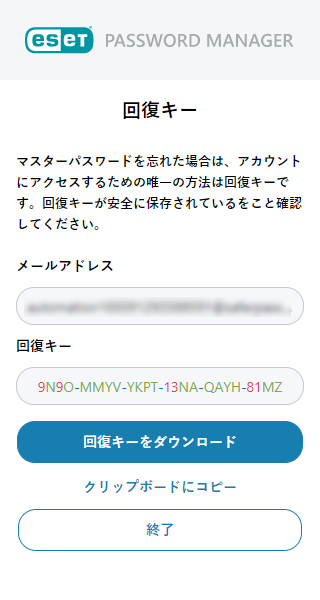
|

|
ESET Password Managerに保存されるデータの特性のため、回復キーを安全な場所(暗号化されたフォルダーや金庫)に保管することを強くお勧めします。マスターパスワードを忘れた場合、回復キーを使用してデータを復元できます。
|
10.設定の完了をクリックして、回復キーがあることを確認します。
自動的にログインし、最初のアカウントを設定できます。
|
5.確認メールがお客様のメールアドレスに送信されます。電子メールの電子メールアドレスの確認ボタンをクリックします。
|

|
確認メールは24時間有効です。
|
6.ブラウザーで続行をクリックすると、ESET Password Manager Web拡張機能にリダイレクトされます。
|

|
確認に失敗した場合:
1.続行ESET HOME.をクリックします。
2.ESET HOME WebポータルでPassword Managerをアクティベーションします。
3.Password Manager Web拡張機能に戻ります。 |
7.マスターパスワードを設定して確認します。
8.プログラムの改善とエラーの分析を支援するために、カスタマーエクスペリエンス改善プログラムに参加するを選択し、エラー分析のための診断データを提供するを選択します。
9.プライバシーポリシーおよび利用規約を確認します。
10.アカウントの作成をクリックします。
11.完了をクリックして、回復キーがあることを確認します。
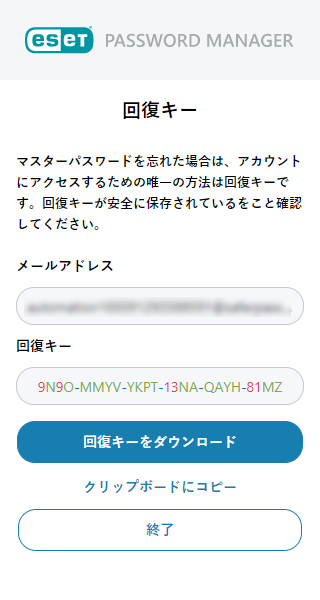
|

|
ESET Password Managerに保存されるデータの特性のため、回復キーを安全な場所(暗号化されたフォルダーや金庫)に保管することを強くお勧めします。マスターパスワードを忘れた場合、回復キーを使用してデータを復元できます。
|
12.設定の完了をクリックして、回復キーがあることを確認します。
自動的にログインし、最初のアカウントを設定できます。
|
1つ以上の空き単位がある、資格を持つESET Password Managerサブスクリプションがある場合:
5.ESET HOMEにログインをクリックすると、ESET HOME Webポータルにリダイレクトされます。
6.ESET HOMEアカウントにログインします。
7.Password Managerをアクティベーションし、Password Manager Web拡張機能に戻ります。
8.マスターパスワードを設定して確認します。
9.カスタマーエクスペリエンス改善プログラムに参加するをチェックし、エラー分析のために診断データを提供するをオンにし、プログラムの改善とエラーの分析を支援します。
10.プライバシーポリシーおよび利用規約を確認します。
11.アカウントの作成をクリックします。
12.回復キーPDFをダウンロードボタンをクリックして、回復キーを保存し、完了をクリックします。
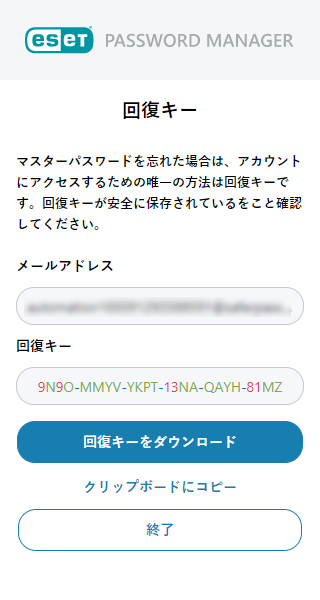
|

|
ESET Password Managerに保存されるデータの特性のため、回復キーを安全な場所(暗号化されたフォルダーや金庫)に保管することを強くお勧めします。マスターパスワードを忘れた場合、回復キーを使用してデータを復元できます。
|
13.設定の完了ボタンをクリックして、回復キーが保存されていることを確認します。
自動的にログインし、最初のアカウントを設定できます。
|
|
 既にPassword Managerアカウントを持っています
既にPassword Managerアカウントを持っています
ESET Password Managerは引き続き使用できます。回復キーはまだ有効です。
|
既にPassword Managerアカウントを持っています